- Автор Jason Gerald [email protected].
- Public 2024-01-19 22:13.
- Акыркы өзгөртүү 2025-01-23 12:25.
Adobe Premiere Pro Adobe Systems тарабынан иштелип чыккан жана Mac жана Windows платформалары үчүн жеткиликтүү болгон видео түзөтүү программасы. Бул бир программа жүктөлгөн же жүктөлгөн видеолорду ар кандай жолдор менен оңдоого жардам берет, анын ичинде түстөрдү баалоо, кесүү жана видео клиптерди иреттөө, визуалдык эффекттерди кошуу, өзүнчө аудио тректерди кошуу жана видео файлдарды форматтарга айландыруу. Сиз ошондой эле хронологиялык жактан чектеш видео клиптердин ортосунда өтүү катары ар кандай эффекттерди киргизе аласыз. Бул макалада көрсөтмө Adobe Premiere Pro CS5ке өтүүнү кантип тандоо жана колдонуу керектигин көрсөтөт.
Кадам
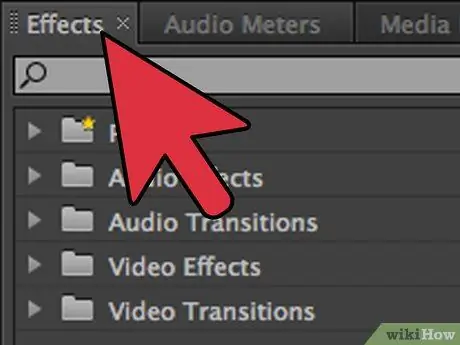
Кадам 1. Interface төмөнкү сол бурчунда "Effects" панелин тандоо
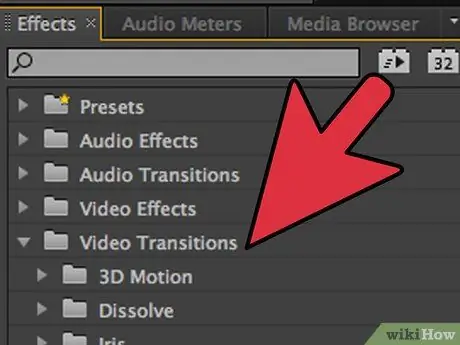
Кадам 2. "Video Transitions" папкасын ачыңыз
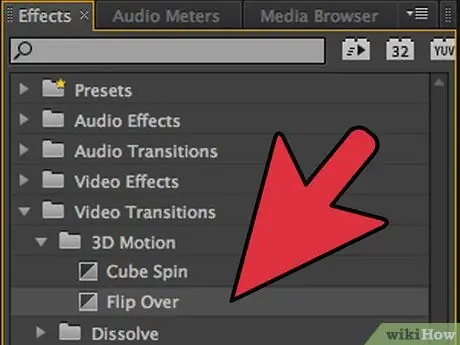
Кадам 3. Колдонууну каалаган өткөөл түрдөгү папканы тандаңыз
Өткөөлдөрдүн саны жана түрү сиздин Premiere Pro версияңызга жараша болот. Жалпы өтүүлөргө ээрүү, 3D кыймылы жана слайддар кирет. Ар бир папка статистикалык окшош өткөөлдөрдү камтыйт, бирок бир аз башкача эффекттерди сунуштайт.
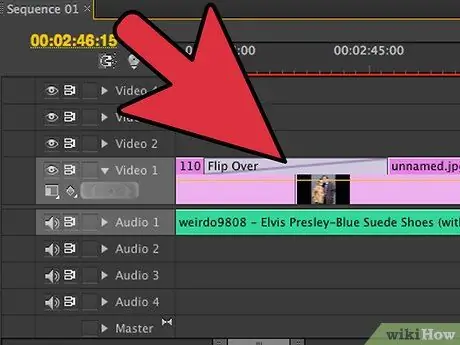
Кадам 4. Click-and-hold you өткөөл боюнча, андан кийин аны сүйрөп видео клиптер панели
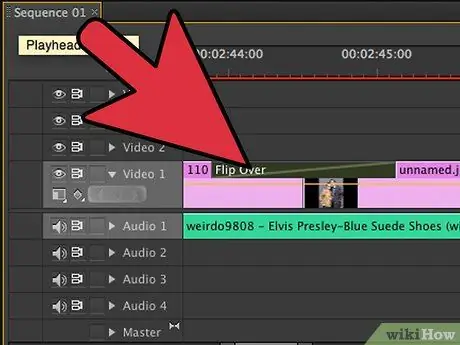
Кадам 5. Video клип тилкесинде абалына өтүүнү таштап
Өткөөлдөр бири -бирин кайталаган эки клиптин ортосунда, ошондой эле ар бир клиптин башында жана аягында жайгаштырылышы мүмкүн.
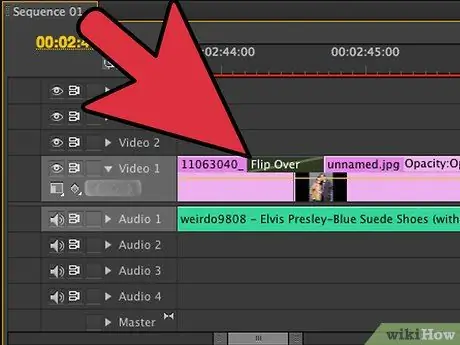
Кадам 6. Кыскартуу же узартуу үчүн өтүүнүн сол жана оң четтерин чыкылдатып сүйрөңүз
Ар бир өтүүнүн демейки убактысы бар, аны сиз өзгөртө аласыз.






